Accélération matérielle sur Spotify : Comment ça fonctionne ?
Découvrez la puissance de l'accélération matérielle de Spotify dans cette revue complète. Apprenez ce que c'est, comment cela fonctionne, et les avantages que cela apporte à votre expérience d'écoute de musique. Plongez dans les détails de l'activation et de l'optimisation de l'accélération matérielle pour Spotify, assurant que vous profitez au maximum de votre lecture audio.
Partie 1. Qu'est-ce que l'accélération matérielle sur Spotify ?
L'accélération matérielle sur Spotify optimise la lecture audio en exploitant la puissance de traitement des composants matériels de votre appareil. Grâce à une utilisation efficace des ressources matérielles telles que le GPU (unité de traitement graphique) et le CPU (unité de traitement central), Spotify améliore le rendu audio, ce qui résulte en une lecture plus fluide et une meilleure performance. Explorez davantage le concept de l'accélération matérielle sur Spotify pour comprendre comment elle révolutionne votre expérience d'écoute musicale.
Partie 2. Comment fonctionne l'accélération matérielle sur Spotify ?
Plongez dans les mécanismes de l'accélération matérielle sur Spotify pour comprendre comment elle améliore votre expérience de lecture musicale. En exploitant la puissance des composants matériels de votre appareil, Spotify optimise le rendu audio pour une lecture plus fluide et plus efficace.
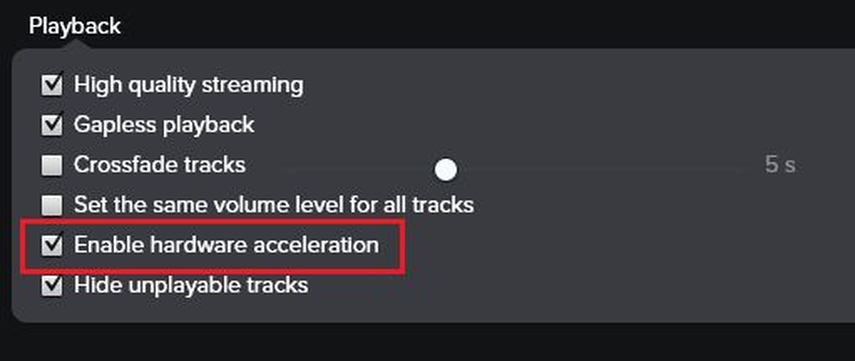
Option 1 : Paramètres avancés d'utilisateur
- Accéder aux paramètres : Ouvrez l'application Spotify sur votre appareil et naviguez jusqu'au menu "Paramètres".
- Activer les paramètres avancés : Faites défiler vers le bas pour trouver la section "Paramètres avancés" et activez l'option pour l'accélération matérielle.
- Redémarrer Spotify : Fermez et rouvrez l'application Spotify pour appliquer les modifications. Spotify utilisera désormais l'accélération matérielle pour améliorer la lecture audio.
Option 2 : Préférences de lecture/affichage
- Accéder aux préférences de lecture : Ouvrez l'application Spotify et allez dans le menu "Affichage" situé dans le coin supérieur gauche de l'écran.
- Sélectionner les préférences de lecture : Choisissez "Préférences de lecture" dans le menu déroulant.
- Activer l'accélération matérielle : Recherchez l'option relative à l'accélération matérielle et activez-la pour activer l'accélération matérielle et améliorer les performances audio.
- Sauvegarder les modifications : Assurez-vous de sauvegarder vos modifications, et Spotify utilisera désormais l'accélération matérielle pour une lecture plus fluide.
Partie 3. Devrais-je désactiver l'accélération matérielle sur Spotify ?
Vous hésitez à activer ou désactiver l'accélération matérielle sur Spotify ? Comprendre les implications de chaque option est crucial pour optimiser votre expérience d'écoute musicale. Explorons les différences entre l'activation et la désactivation de l'accélération matérielle sur Spotify et déterminons l'approche la plus adaptée à vos préférences.
Activation de l'accélération matérielle sur Spotify
Avantages
- Permet une utilisation efficace des ressources matérielles, résultant en une lecture audio plus fluide et des performances améliorées.
- Peut offrir un meilleur support pour les formats audio de haute qualité et les fonctionnalités de traitement audio avancées.
Inconvénients
- Peut consommer plus de batterie ou de ressources système, en particulier sur des appareils plus anciens ou moins puissants.
- Des problèmes de compatibilité avec certaines configurations matérielles ou pilotes pourraient entraîner des erreurs de lecture ou une instabilité.
Désactivation de l'accélération matérielle sur Spotify
Avantages
- Réduit la sollicitation des ressources système, ce qui peut prolonger la durée de vie de la batterie ou améliorer les performances globales de l'appareil.
- Aide à éviter les problèmes de compatibilité ou les bugs associés à l'accélération matérielle.
Inconvénients
- Peut conduire à une qualité de lecture audio sous-optimale ou à des problèmes de performance, surtout sur les appareils où l'accélération matérielle est bénéfique.
- Désactiver l'accélération matérielle pourrait limiter la disponibilité de certaines fonctionnalités audio ou optimisations conçues pour des configurations matérielles spécifiques.
Recommandation
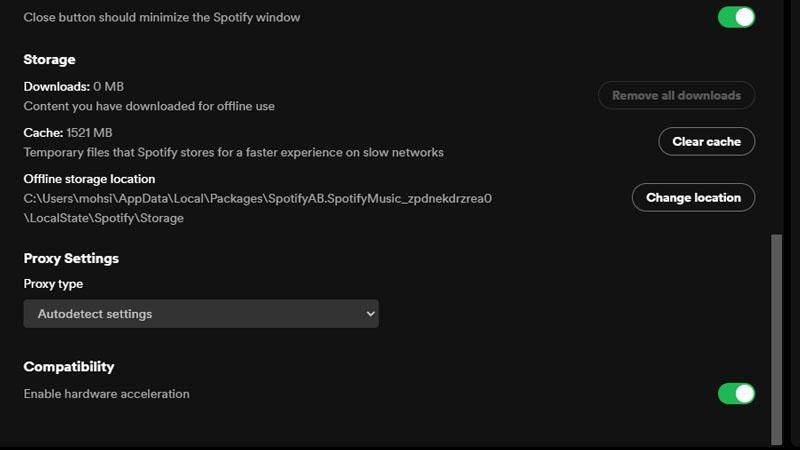
À moins que vous ne rencontriez des problèmes significatifs ou une dégradation des performances avec l'accélération matérielle activée, il est généralement conseillé de la laisser activée. Les avantages d'une lecture plus fluide et de performances améliorées l'emportent généralement sur les éventuels inconvénients. Toutefois, si vous rencontrez des problèmes de compatibilité ou remarquez un impact significatif sur les ressources de l'appareil, envisagez de désactiver l'accélération matérielle pour atténuer ces préoccupations.
Partie 4. Conseils pro. Comment extraire de la musique Spotify sur votre PC sans Premium
Avec sa boîte à outils et ses fonctionnalités polyvalentes, HitPaw Convertisseur Vidéo permet à ses utilisateurs de télécharger de la musique Spotify sans abonnement Premium. HitPaw Convertisseur Vidéo offre une expérience sans tracas, permettant aux utilisateurs d'écouter leurs morceaux Spotify préférés à tout moment, n'importe où.
Pourquoi choisir HitPaw Convertisseur Vidéo pour télécharger de la musique Spotify
- HitPaw Convertisseur Vidéo assure la sécurité des données de ses utilisateurs.
- HitPaw Convertisseur Vidéo propose différents formats de sortie, le rendant compatible avec diverses plateformes.
- HitPaw Convertisseur Vidéo dispose d'une interface utilisateur conviviale facilitant la navigation pour les utilisateurs.
- HitPaw Convertisseur Vidéo offre des conversions rapides, économisant le temps et les efforts de ses utilisateurs.
- HitPaw Convertisseur Vidéo fournit des résultats de haute qualité en préservant la qualité originale de l'audio.
Étapes pour télécharger de la musique Spotify
Étape 1. Téléchargez le logiciel HitPaw Video Converter sur votre ordinateur.
Étape 2. Cliquez sur l'option Convertir la musique Spotify sur l'interface principale.

Étape 3. Connectez-vous à votre compte Spotify pour écouter ou télécharger des chansons sur Spotify. Appuyez sur l'option Connexion en haut à droite de l'écran.

Étape 4. Appuyez sur le morceau, l'album, la playlist ou l'artiste que vous souhaitez télécharger. Les utilisateurs verront le lien dans la barre d'adresse. Appuyez sur l'option Télécharger.

Étape 5. Sélectionnez un format de sortie pour tous les fichiers musicaux dans le menu déroulant Convertir tout en. Actuellement, HitPaw prend en charge les formats de sortie MP3, M4A et WAV. Appuyez sur l'option Convertir tout pour convertir en lot la musique à grande vitesse.

Regardez la vidéo suivante pour en savoir plus :
Partie 5. FAQ sur l'accélération matérielle Spotify
Q1. Pourquoi Spotify est-il si instable sur PC ?
A1. Les dysfonctionnements de Spotify sur PC peuvent survenir pour diverses raisons telles que des logiciels obsolètes, des problèmes de réseau ou des conflits avec d'autres applications. Activer l'accélération matérielle dans les paramètres de Spotify peut parfois atténuer ces problèmes en optimisant les performances de lecture audio.
Q2. Spotify affecte-t-il les performances du PC ?
A2. L'impact de Spotify sur les performances du PC dépend de facteurs tels que les ressources système, la connectivité réseau et les paramètres d'accélération matérielle. Bien que Spotify soit conçu pour être léger, l'activation de l'accélération matérielle peut consommer des ressources supplémentaires, affectant potentiellement les performances globales du PC, en particulier sur des appareils plus anciens ou moins puissants.
Q3. L'accélération matérielle aide-t-elle avec le streaming ?
A3. Oui, l'accélération matérielle peut aider avec le streaming. Elle permet de décharger certaines tâches de décodage et de rendu vidéo du CPU vers le GPU (unité de traitement graphique) ou un matériel dédié, ce qui peut améliorer les performances et réduire la charge de travail sur le CPU.
Conclusion
Découvrir les subtilités de l'accélération matérielle Spotify met en lumière l'optimisation de la lecture audio pour une expérience d'écoute améliorée. Que vous activiez ou désactiviez cette fonctionnalité, comprendre son impact est essentiel.
Envisagez HitPaw Convertisseur Vidéo pour des outils supplémentaires d'amélioration audio et une polyvalence dans la gestion de vos médias numériques. Avec l'accélération matérielle Spotify, élevez votre plaisir musical à de nouveaux sommets.










 HitPaw Amélioration Vidéo
HitPaw Amélioration Vidéo HitPaw VoicePea
HitPaw VoicePea HitPaw Suppression Filigrane
HitPaw Suppression Filigrane

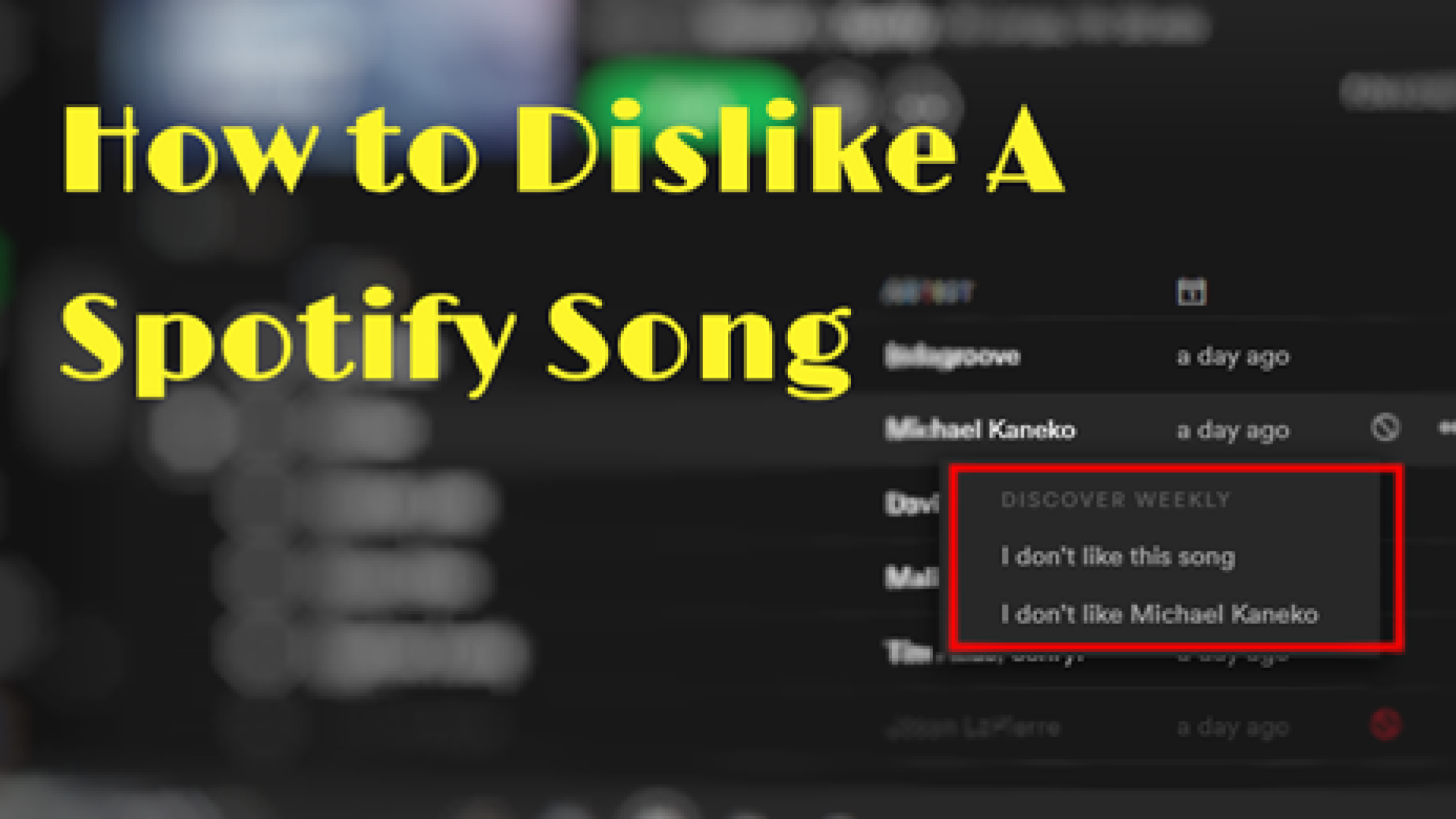

Partager cet article :
Donnez une note du produit :
Clément Poulain
Auteur en chef
Je travaille en freelance depuis plus de 7 ans. Cela m'impressionne toujours quand je trouve de nouvelles choses et les dernières connaissances. Je pense que la vie est illimitée mais je ne connais pas de limites.
Voir tous les articlesLaissez un avis
Donnez votre avis pour les articles HitPaw